כל עדכון חדש ל-iOS מגיע עם כמה תכונות שהן קלות ובלתי בולטים, אך לעתים רחוקות לעיתים קרובות חסרות משמעות. אלו השינויים הפחות מדוברים שיכולים לעשות את ההבדלים הגדולים ביותר, וזו הסיבה שכדאי לדעת על כלי עורך ה-PDF הנסתר ב-iOS 15.
אם אתה משתמש לעתים קרובות באפליקציית הקבצים המקורית, ייתכן שיש לך עשרות או אפילו מאות קבצי PDF המאוחסנים באייפון שלך. זוהי דרך מהירה וקלה לאחסן מסמכים חשובים, כגון מסמכים רפואיים, חשבוניות וכרטיסים, או אפילו סיפורים קצרים וספרי לימוד שלמים.
עם זאת, לא היו כלים רבים לעריכת קובצי PDF אלה בקבצים. בטח, יש Markup, כדי שתוכל להדגיש משפטים או להוסיף את החתימה והתאריך שלך, אבל זה בערך הכל. למרבה המזל, הודות ל-iOS 15, כעת יש לך דרך נוחה לערוך את קובצי ה-PDF שלך ללא צורך ביישומי צד שלישי.
תוכן
- דרישות
- כיצד לערוך קובצי PDF באפליקציית הקבצים ב-iOS 15
-
סיכום
- פוסטים קשורים:
דרישות
לפני שתנסה להשתמש בתכונה החדשה הזו, ודא שכן מעודכן ל-iOS 15. אם אתה ב-iOS 14, פשוט הפעל את הגדרות האפליקציה ולאחר מכן עבור אל כללי -> עדכון תוכנה והקש על הורד והתקן לשדרוג למערכת ההפעלה העדכנית ביותר.
כיצד לערוך קובצי PDF באפליקציית הקבצים ב-iOS 15
הפעל את אפליקציית הקבצים ופתח כל PDF שכבר הורד לאייפון שלך. כעת, החלק ימינה החל מהקצה השמאלי של המסך. אתה יכול להחליק מכל מקום בקצה השמאלי (למעלה, ימינה, מרכז וכו') ואתה לא צריך להחליק יותר מדי ימינה; החלקה מהירה אמורה להספיק.
סרגל צד עם תצוגה מקדימה של תמונות ממוזערות של ה-PDF שלך אמור להופיע בצד שמאל של המסך. כדי להציג את כלי העריכה, הקש על סמל תפריט שלוש הנקודות בתמונה הממוזערת המודגשת בסרגל הצד. אתה אמור לראות את האפשרויות הבאות:
- סובב שמאלה: סובב את העמוד המודגש ב-90° שמאלה.
- לסובב ימינה: סובב את העמוד המודגש ב-90° ימינה.
- הוסף דף ריק: הוסף דף ריק ל-PDF.
- הוסף מקובץ: הוסף תמונות או תמונות ל-PDF.
- סרוק דפים: השתמש במצלמה כדי לסרוק מסמך ולהוסיף אותו ל-PDF.
- לִמְחוֹק: הסר את העמוד המודגש מקובץ ה-PDF.
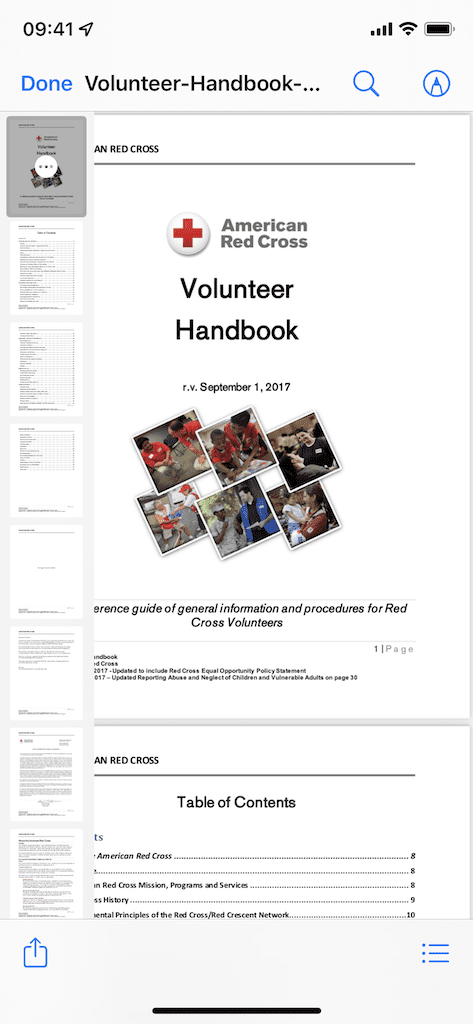
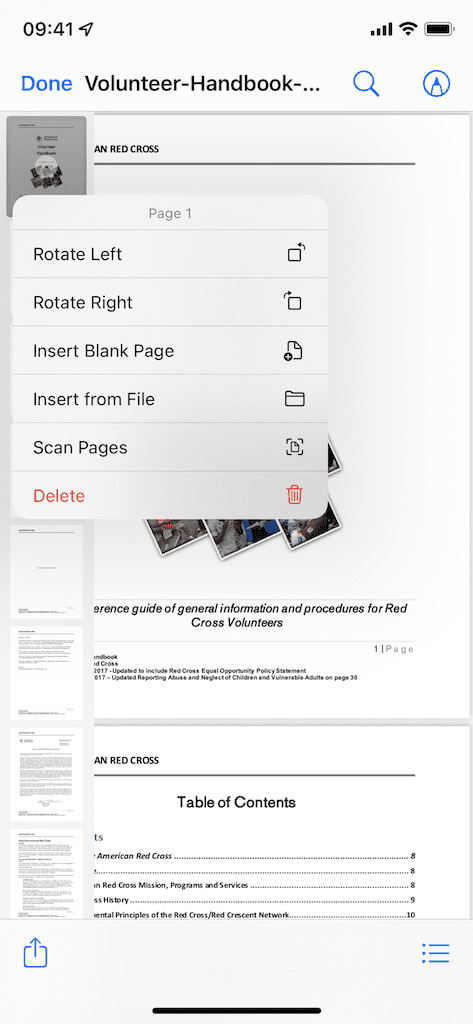
יש להזכיר כמה דברים לגבי כלי העריכה שלמעלה. בשביל ה כלים מסתובבים, אתה יכול להשתמש בכל אחד מהכלים כדי להפוך עמוד ב-180°, זה רק עניין של העדפה. אם אתה הכנסת דף ריק, אתה יכול להשתמש ב-Markup כדי לצייר או לכתוב עליו, או שאתה יכול פשוט להשתמש בו כמרווח בין דפים קיימים. למרות שאתה יכול להוסיף קבצים, למרבה הצער אתה יכול להוסיף רק תמונות (לא ניתן להוסיף קובצי PDF אחרים). פתרון עוקף להוספת PDF נוסף ל-PDF קיים הוא לסרוק את הדפים של מסמך והכנס אותם. ולבסוף, אם אינך מרוצה מאף עמוד כלשהו, תוכל להסיר אותם באמצעות כלי מחיקה, אבל השתמש בו רק אם אתה בטוח, כי ברגע שאתה מוחק דף אין דרך לשחזר אותו.
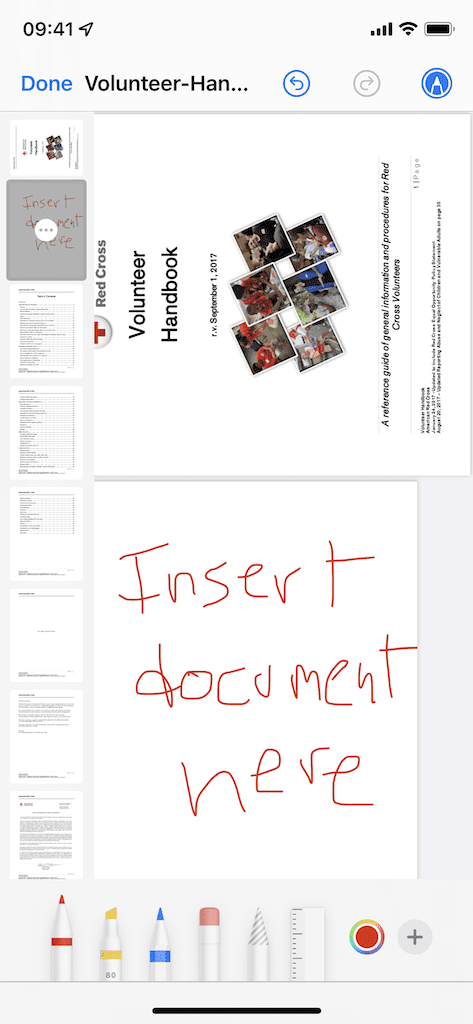
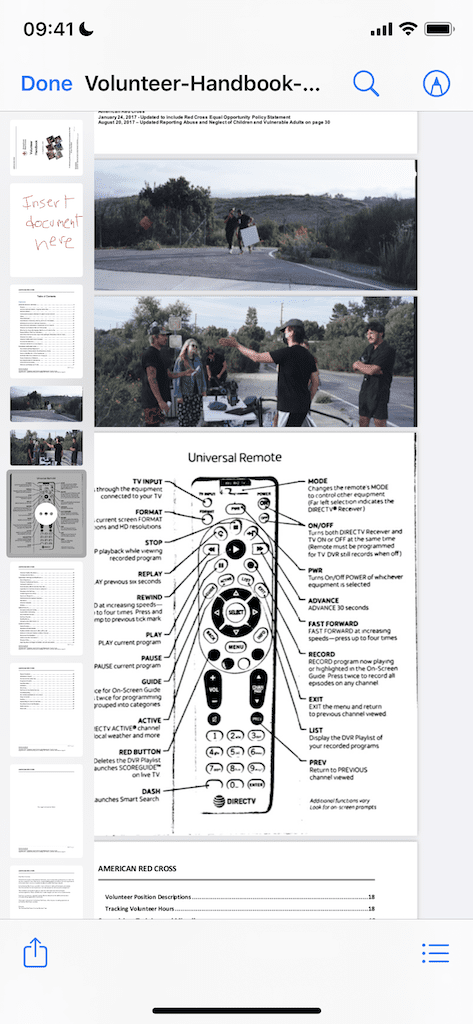
להסתרת כלי עריכת PDF, פשוט החלק למעלה או למטה ב-PDF שלך או הקש על סיום בפינה השמאלית העליונה כדי לסגור את ה-PDF ואת הכלים יחד איתו.
סיכום
כלי עריכת ה-PDF החדשים הם שדרוג נחוץ מאוד לקבצים, אך הם עדיין לא יכולים להחליף את כל יישומי הצד השלישי. עדיין חסרים כלי הערות, אין סנכרון ענן אחר, אין סימניות, אין דרך למלא בקלות טפסים נרחבים ואין דרך קלה להמיר קבצים. עם זאת, זו התחלה טובה, ובתקווה שאפל תוסיף בקרוב אפשרויות עריכה נוספות לקבצים. איך אתה מרגיש לגבי כלי העריכה החדשים? ספר לנו בתגובות למטה.

אני אוהב לכתוב דברים